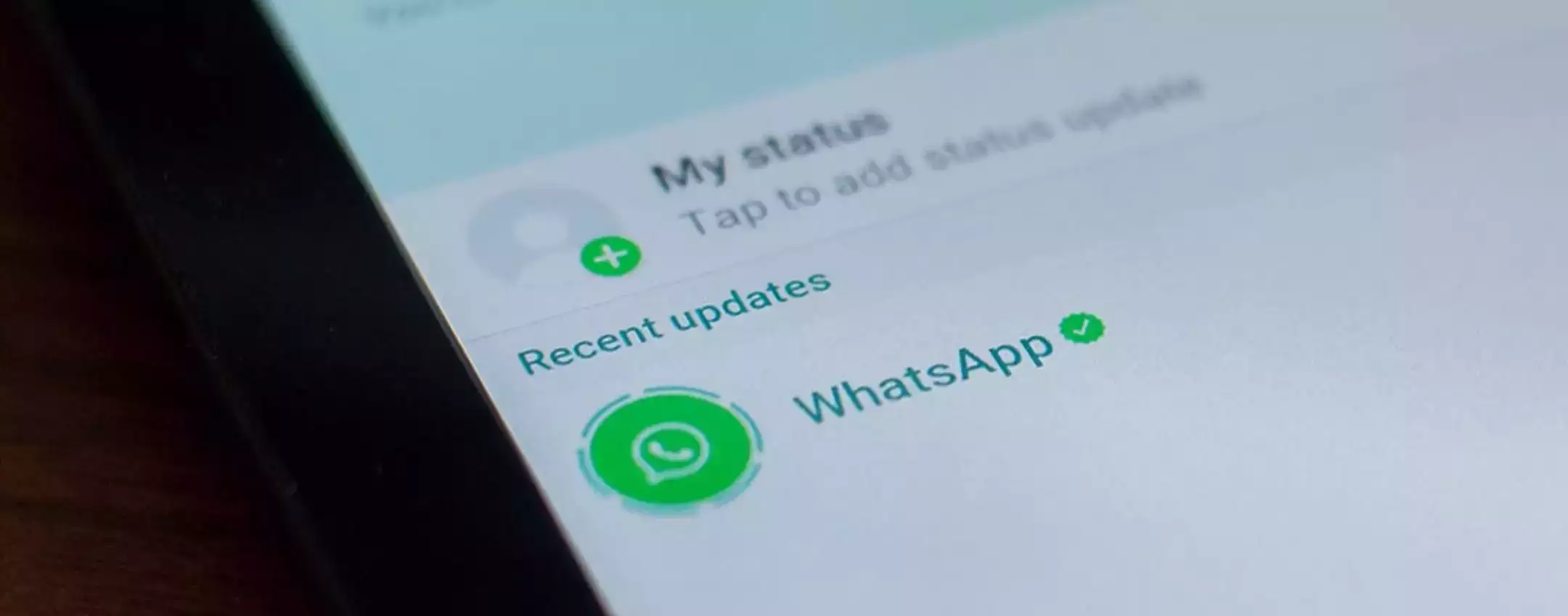Da ormai diversi anni a questa parte gli smartphone in generale superano abbondantemente i 6 pollici di diagonale: da un lato è una soluzione ideale per la fruizione di contenuti multimediali come i video, dall’altra però rende difficile gestire comodamente le parti più estreme dell’interfaccia Android nonostante alcune applicazioni dispongano di elementi nella porzione inferiore del display. Fortunatamente se il tuo smartphone è aggiornato ad Android 12 non ci vuole molto per attivare la modalità a una mano e utilizzare facilmente il device senza tenerlo con due mani.
Disclaimer: in questo caso è stato utilizzato un Google Pixel 6 con Android 12. Se il tuo device è di un altro brand potresti dover attivare la modalità ad una mano cercando l’apposita voce tramite il box di ricerca delle Impostazioni generali.
Come attivare la modalità ad una mano con Android 12
Per prima cosa per attivare la modalità ad una mano è necessario seguire questo percorso:
- Impostazioni
- Sistema
- Gesti > Modalità one-hand
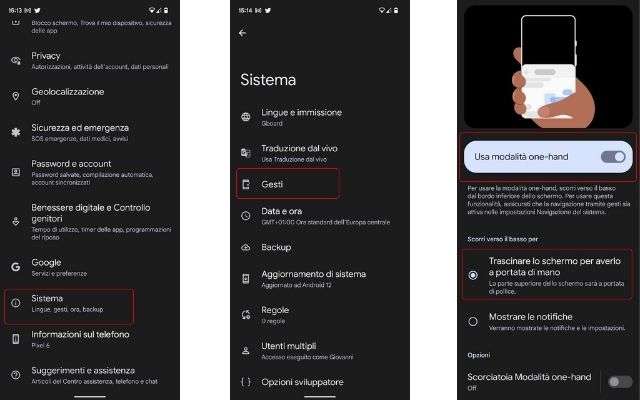
All’interno di questo pannello è necessario attivare la voce “Usa modalità one-hand” e poi spuntare la voce “Trascinare lo schermo per averlo a portata di mano.” Una volta fatto ciò, per “trascinare” in basso l’UI di Android 12 ti basta semplicemente fare uno swipe verso il basso a pochi centimetri di distanza dal bordo inferiore del display – l’animazione presente nel pannello è leggermente fuorviante.
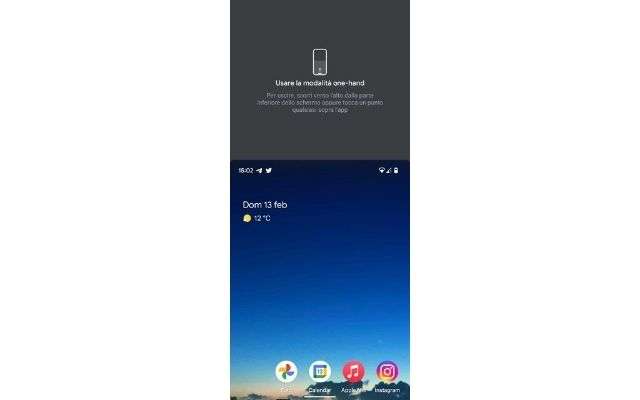
Ti ricordiamo che la funzionalità è disponibile solo se la navigazione tramite gesture sia attiva: puoi controllarlo tramite il pannello Impostazioni > Sistema > Gesti > Navigazione del sistema > Navigazione tramite gesti.